教你技嘉主板bios如何设置U盘启动
分类:U盘教程 发布时间:2019-07-20 09:45:00
技嘉是中国台湾的硬件生产商之一,其主要产品就是主板和显卡。很多朋友的电脑上都是使用的技嘉主板,那么技嘉主板BIOS如何设置U盘启动呢?今天,我就将详细的设置方法分享给你们
U盘是我们现在重装系统时的必备神器,但是前提是需要制作启动盘设置U盘启动。很多使用技嘉主板的小伙伴就卡在了设置U盘启动的环节。我给大家整理了技嘉主板BIOS设置U盘启动详细步骤,大家可以参考一下
技嘉主板BIOS设置U盘启动教程
方法一:进入BIOS设置U盘启动
1、制作好的U盘启动盘插入电脑,按下开机键,然后迅速不停的敲击Delete键,一般在开机界面我们也可以看到进入BIOS的界面
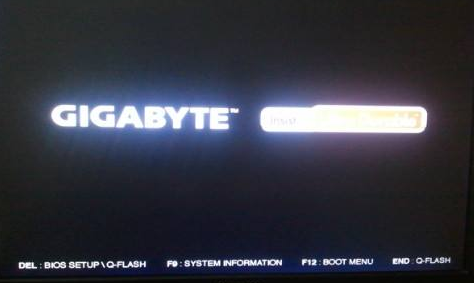
U盘电脑图解1
2、进入BIOS主界面,切换至BIOS功能,选择启动优先权#1,回车
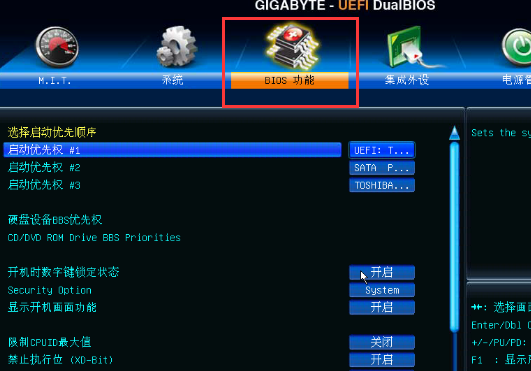
bios电脑图解2
3、选择插入的U盘选项,回车。然后按下F10保存退出即可

U盘电脑图解3
方法二:快捷设置U盘启动
1、U盘插入电脑,按下开机键,不停的敲击F12键,出现boot选择界面,选择U盘选项,回车即可
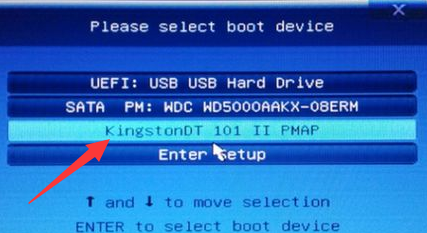
技嘉主板U盘启动电脑图解4
以上就是技嘉主板BIOS设置U盘启动的详细步骤了,希望能帮助到你们






 立即下载
立即下载







 魔法猪一健重装系统win10
魔法猪一健重装系统win10
 装机吧重装系统win10
装机吧重装系统win10
 系统之家一键重装
系统之家一键重装
 小白重装win10
小白重装win10
 杜特门窗管家 v1.2.31 官方版 - 专业的门窗管理工具,提升您的家居安全
杜特门窗管家 v1.2.31 官方版 - 专业的门窗管理工具,提升您的家居安全 免费下载DreamPlan(房屋设计软件) v6.80,打造梦想家园
免费下载DreamPlan(房屋设计软件) v6.80,打造梦想家园 全新升级!门窗天使 v2021官方版,保护您的家居安全
全新升级!门窗天使 v2021官方版,保护您的家居安全 创想3D家居设计 v2.0.0全新升级版,打造您的梦想家居
创想3D家居设计 v2.0.0全新升级版,打造您的梦想家居 全新升级!三维家3D云设计软件v2.2.0,打造您的梦想家园!
全新升级!三维家3D云设计软件v2.2.0,打造您的梦想家园! 全新升级!Sweet Home 3D官方版v7.0.2,打造梦想家园的室内装潢设计软件
全新升级!Sweet Home 3D官方版v7.0.2,打造梦想家园的室内装潢设计软件 优化后的标题
优化后的标题 最新版躺平设
最新版躺平设 每平每屋设计
每平每屋设计 [pCon planne
[pCon planne Ehome室内设
Ehome室内设 家居设计软件
家居设计软件 微信公众号
微信公众号

 抖音号
抖音号

 联系我们
联系我们
 常见问题
常见问题



